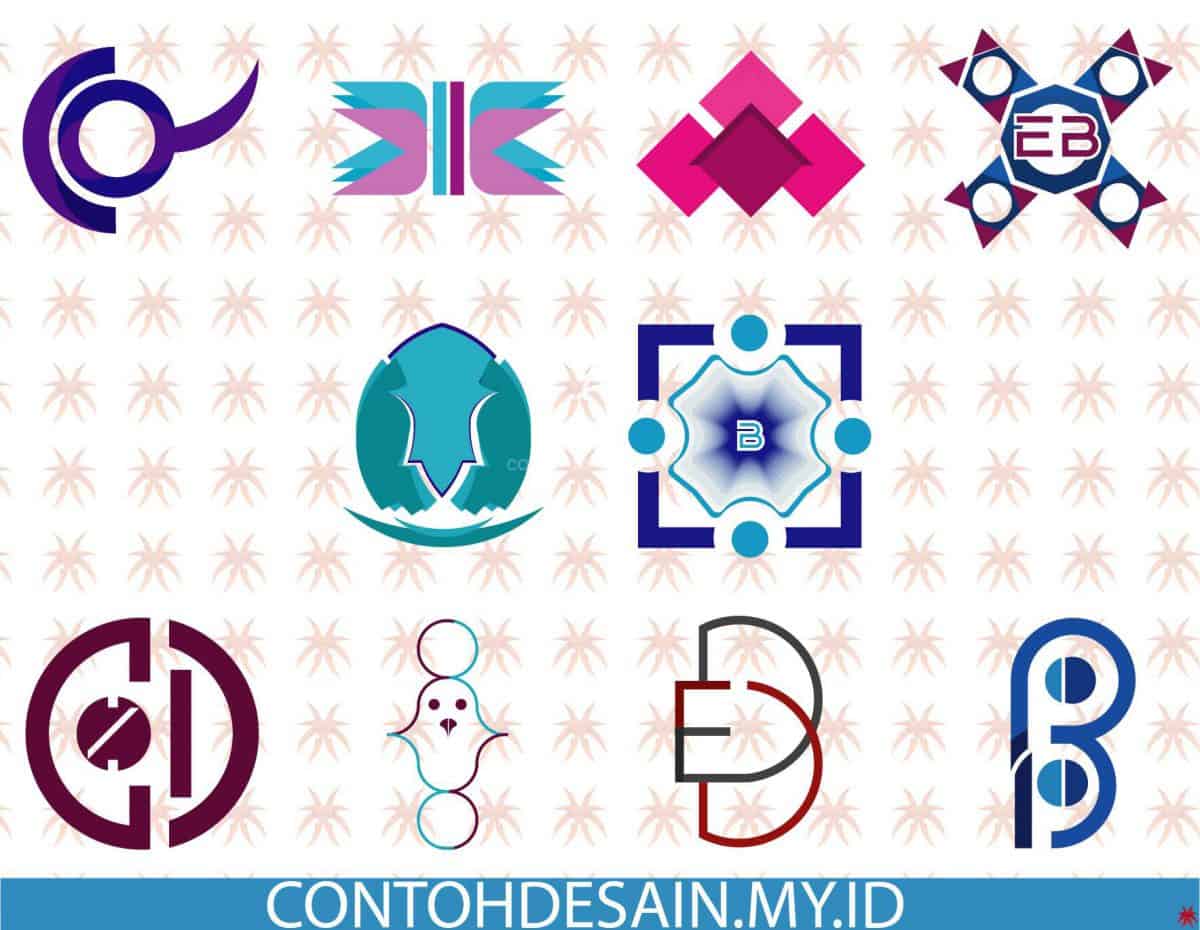
Contohdesainmyid.com – Cara pertama membuat logo dari aplikasi komputer maupun smartphone tentu tidak serumit dahulu. Langkah awal sebelum memulainya adalah dengan menentukan tema logo lalu membuat sketsa dan diakhiri mendesainnya di komputer atau hp.
1. Apa itu Logo ?
Logo adalah suatu identitas dari perorangan ataupun kelompok yang mewakili tujuan serta gambaran dari pemilik logo. Bagi orang yang dapat melihat logo dengan benar, ia tau kemana fungsi dan gambaran kasar dari pemilik logo tersebut.
Logo memiliki arti yang lebih luas bukan hanya sekedar identitas kasar, namun lebih ke branding atau tahap memperkenalkan merek ke khalayak umum.
2. Kenapa Perlu Logo ?
Jawaban pertama adalah karena logo berfungsi sebagai gambaran dari pemilik logo, namun bukan hanya sebagai identitas juga memiliki fungsi keunikan tersendiri. Jika logo telah melekat ke entitas maka dengan melihat logo tersebut orang-orang sudah mengetahui bahwa logo tersebut dimiliki suatu perusahaan.
Anggap saja Sahabat Contohdesain melihat logo “Apple” tentu saja pasti sudah tau bahwa logo tersebut adalah Apple walaupun tidak melihat tulisan Apple. Itulah tujuan pertama Sahabat Contohdesainer.
3. Tutorial #1 Cara Membuat Logo dari Adobe Illustrator

Pada gambar 3 adalah logo yang telah berhasil digambar atau dibuat setelah memilih beberapa sketsa dasar logo. Logo tersebut memiliki dua huruf yaitu “C” dan “Q” sangat cocok untuk perusahaan atau perseorangan yang memiliki inisial CQ.
3.1. Membuat Sketsa Logo
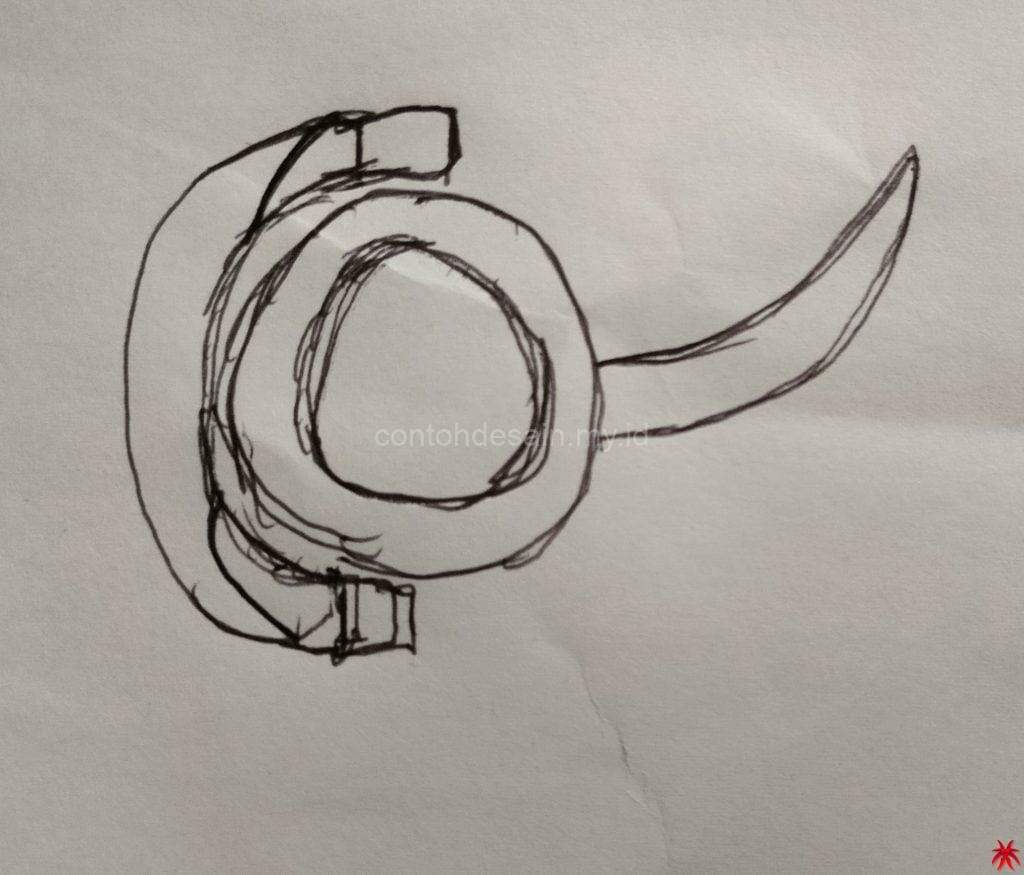
Pada gambar 3.1 yaitu sketsa logo yang ingin dibuat menjadi logo. Sketsa ini adalah gambaran awal dari logo yang akan didesain melalui adobe illustrator sehingga nantinya akan tercipta logo keren.
3.2. Mulai Cara Jitu Membuat Logo
Lakukan langkah pertama mendesain logo dari sketsa yang telah disiapkan, gambar bulatan dengan menekan perintah shortcut rectangle “L” pada keyboard lalu duplikat bulatan menjadi lebih kecil.
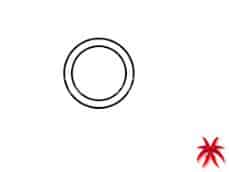
Pergunakan perintah CTRL + C kemudian paste “CTRL + SHIFT + V” sehingga bulatan terduplikat dan kecilkan bulatan yang satu menjadi lebih kecil serta presisi. Contoh gambar bisa dilihat pada gambar 3.2.
Kemudian duplikat bulatan yang mirip roda tadi menjadi lebih besar dan beri garis lurus dari atas ke bawah dan pilih keduanya, lalu pisahkan menjadi bulatan separuh dengan perintah “SHIFT + M” pada keyboard.
Buat bentuk seperti ekor seperti pada sketsa logo tadi dengan bantuan dua buah bulatan membentuk ekor dan seleksi mereka lalu pilih menjadi path gambar ekor yang bisa dilihat pada gambar 3.3 dibawah.
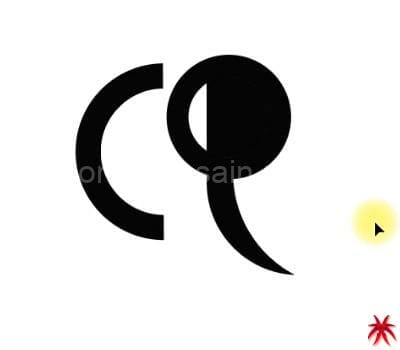
3.3. Pembuatan Efek dan Pemberian Warna Cara Membuat Logo
Pada bagian ini akan membuat efek pada bentuk yang mirip huruf “C” sehingga membuat dua warna berbeda. Pakai bulatan diatas dan bawah Shape C. Hilangkan objek pada tengah huruf “Q” memakai bulatan dan berikan juga efek dua warna.
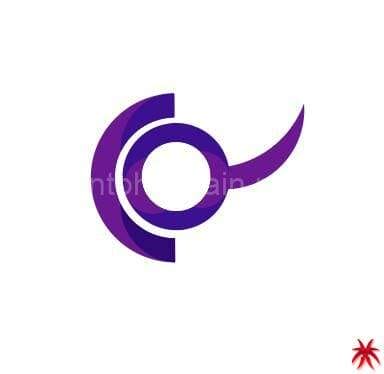
Seleksi objek huruf Q dan putar sehingga membuat ekornya keatas. Langkah terakhir adalah pemberian warna yang bisa Sahabat Contohdesainer lihat pada gambar 3.4. Untuk warna sendiri admin memakai biru dan ungu, warna biru (#190D81) serta ungu (#4E1083).
Agar mudah faham dan bisa menggambar atau membuat logo tersebut diatas, bisa melihat video yang telah disediakan dalam mempermudah Sahabat Contohdesainer.
4. Video Tutorial #1 Cara Membuat Logo dari Adobe Illustrator

Pada video 4.1 adalah video pembuatan logo #1 sehingga dapat membantu lebih dalam mengikuti tutorial cara membuat logo oleh Contohdesainmyid.
Jika ada kesalahan ataupun tutorial tidak lengkap sesuai keinginan Sahabat Contohdesainer admin meminta maaf atas kekhilafan pada tutorial #1 membuat logo ini.


